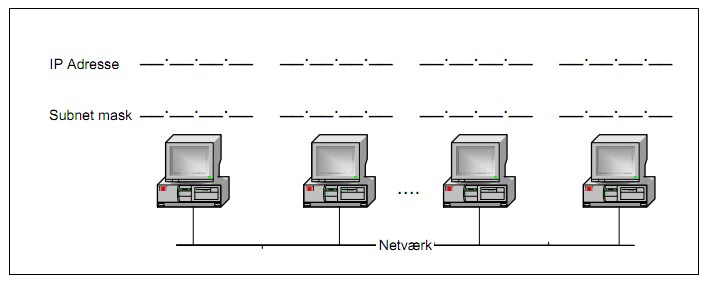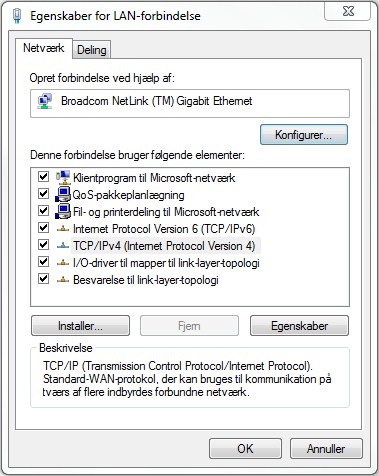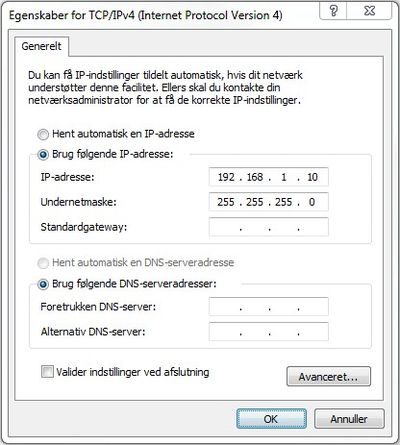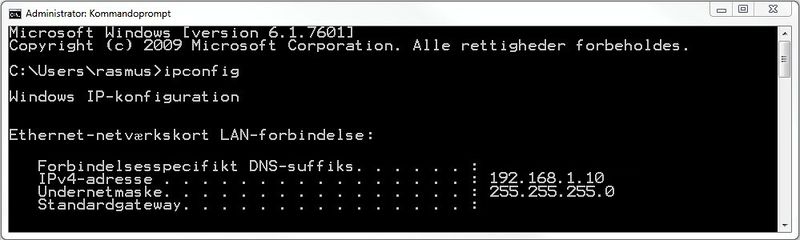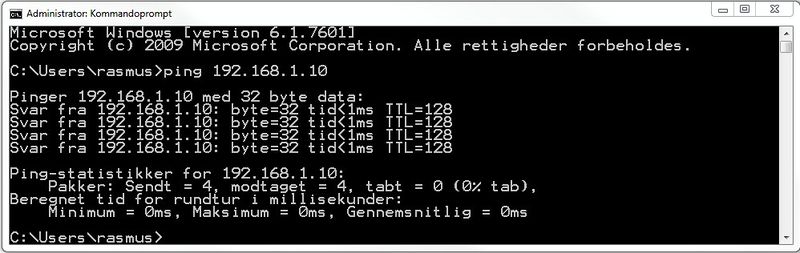AMU/44947/Statisk IP
From Teknologisk videncenter
< AMU
Indledning
Denne øvelse har til formål at give en statisk IP adresse til netkortet, og teste konfigurationen med PING kommandoen.
Resourcer
- PC med Windows 7
- Tilslutning til netværket i lokalet
Opgave
Noter på et stykke papir IP adresse og subnet maske på din PC og sidemændenes PC'er
Opsætning af fast IP adresse på Windows 7
|
|
Test af konfiguration
Med det samme Dialog boksen er lukket er den nye IP adresse trådt i kræft.
Check af IP adresse
Start en kommandoprompt og brug kommandoen ipconfig
Test af netværksforbindelse
Kommandoen ping kan anvendes til at teste netværsforbindelse til en anden computer på netværket. Prøv nu om i kan pinge de andre i gruppens PC'er.